在win7系统中,不少用户可能会遇到程序无法运行的情况,绝大数就是因为没有获得管理权限导致的,将win7系统默认的Administrator管理员账号激活为最高的TrustedInstaller权限即可解决,那么Win7系统下如何设置权限?下面武林网就来分享一下Win7设置最高管理权限方法!
方法一:
以管理员账户登录,在桌面上的“计算机”鼠标右键“管理”;
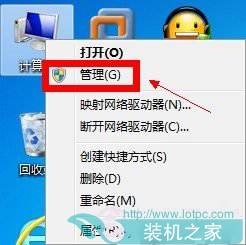
将左侧栏的控制台树依次展开到“计算机管理(本地)——系统工具——本地用户和组——用户”;
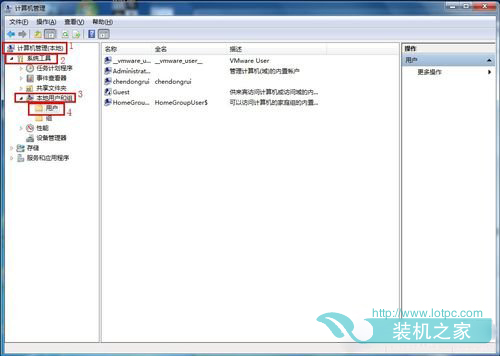
双击右边窗口中的名称为“Administrator”的账户;
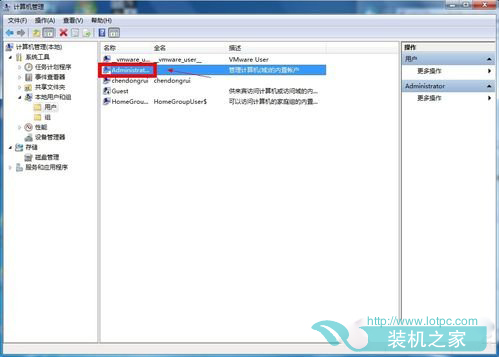
在“Administrator 属性”的界面,在“常规”选项卡下将“账户已禁用”的勾选去掉,这时就开启了Administrator(管理员)账户。
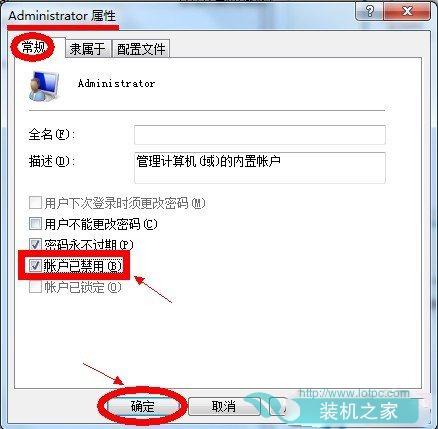
打开任何软件的时候都会默认以管理员的身份运行。
方法二:设置程序
任意在一个程序上鼠标右键“属性”;
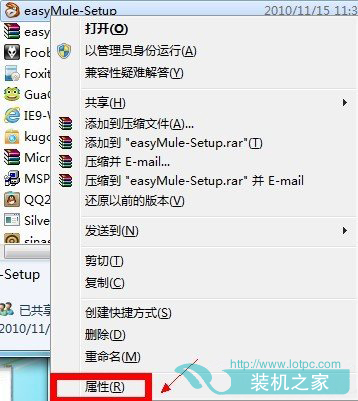
出现了该程序的属性窗口,我们将其切换到“兼容性”选项卡上;
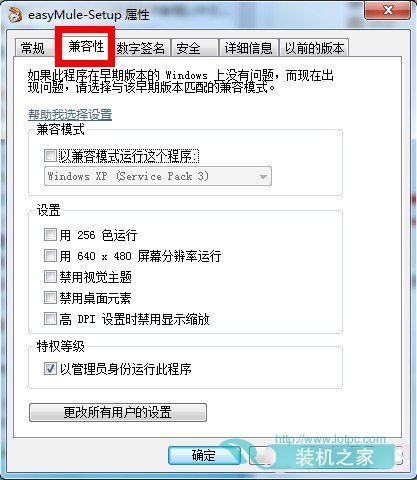
在特权等级栏下勾选“以管理员身份运行此程序”,单击“确定”;
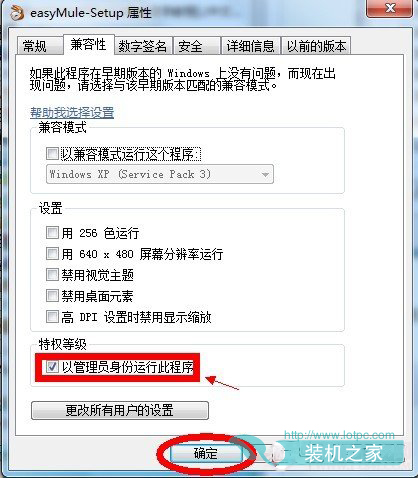
方法三:设置快捷方式
在任意一个快捷方式上鼠标右键单击“属性”;
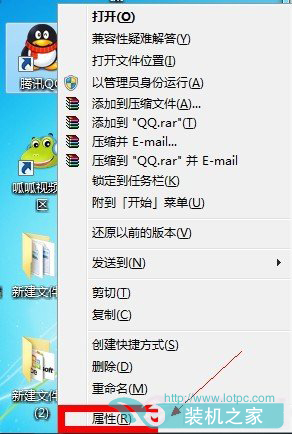
切换到“快捷方式”选项卡;
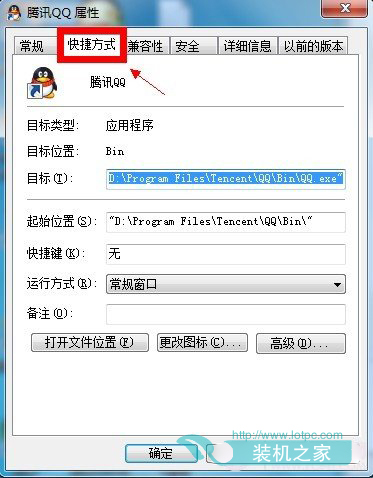
单击“高级”按钮;
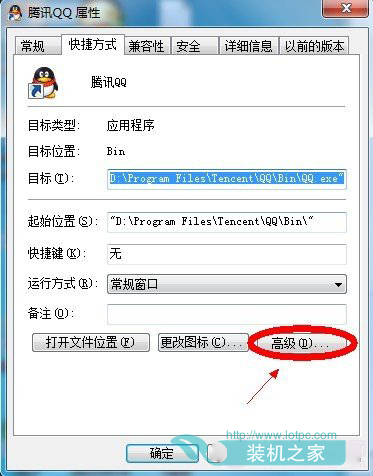
在“高级属性”对话框中,勾选以下“用管理员身份运行”的选项;
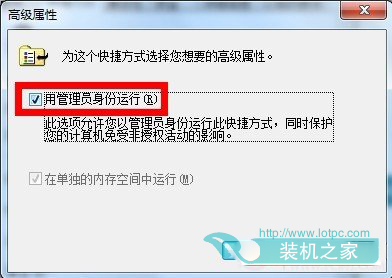
注:快捷方式的管理员设置也可按照第二种方法;
以上就是武林网提供的Win7系统下如何设置权限方法,希望能够帮助到大家。
新闻热点
疑难解答